Μερικές φορές είναι τα απλά πράγματα που μας προκαλούν. Τις προάλλες, ένας φίλος μου ήθελε να μου δείξει ένα βίντεο στο YouTube. Αλλά δεν μπορούσε να κάνει το βίντεο να παίξει σε οριζόντια λειτουργία. Ήταν πολύ απογοητευμένη!
Της έδειξα γρήγορα πώς να κάνει το βίντεο να παίζει σε ευρεία οθόνη ξεκλειδώνοντας την Περιστροφή οθόνης του iPhone. Ήταν μια εύκολη λύση. Αλλά μου θύμισε ότι συχνά τα πράγματα που θεωρούμε εύκολα είναι αυτά που αποδεικνύονται τα πιο προκλητικά (και απογοητευτικά).
Σε περίπτωση λοιπόν που εσείς ή κάποιος από τους καλούς σας φίλους έχετε αυτό το πρόβλημα, ήθελα να μοιραστώ την απλή λύση για να περιστρέψετε την οθόνη του iPhone, του iPad ή μιας άλλης iDevice.
Πάμε λοιπόν σε αυτό!
Περιεχόμενα
-
Ξεκλείδωμα της περιστροφής οθόνης του iPod Touch, του iPad ή του iPhone
- Αλλαγή ρυθμίσεων οθόνης ζουμ (iOS 11 και νεότερη έκδοση)
- Αλλαγή ρύθμισης οθόνης ζουμ (προηγούμενες εκδόσεις iOS)
- Μπορείτε επίσης να χρησιμοποιήσετε το iTunes για να απενεργοποιήσετε το Zoom
- Ελέγξτε τη ρύθμιση κλειδώματος προσανατολισμού
-
Ξεκλείδωμα της περιστροφής οθόνης του iPad μέσω του πλευρικού διακόπτη
- Πώς να ελέγξετε τη ρύθμιση του πλευρικού διακόπτη του iPad σας
- Κλείδωμα προσανατολισμού iPad
-
Όταν τίποτα δεν λειτουργεί όταν προσπαθείτε να ξεκλειδώσετε την περιστροφή της οθόνης του iPhone
- Τρόπος επανεκκίνησης
- Τρόπος αναγκαστικής επανεκκίνησης
- Το ίδιο παλιό τραγούδι, ενημερώστε το iOS ή το iPadOS σας
-
Πότε να επισκεφτείτε την υποστήριξη της Apple
- Σχετικές αναρτήσεις:
Ξεκλείδωμα της περιστροφής οθόνης του iPod Touch, του iPad ή του iPhone
Πρώτα απ 'όλα, ορισμένες εφαρμογές δεν περιστρέφονται καθόλου. Ορισμένες εφαρμογές χρησιμοποιούν μόνο κατακόρυφη λειτουργία ενώ άλλες χρησιμοποιούν μόνο οριζόντια λειτουργία. Ορισμένες εφαρμογές αλλάζουν επίσης ανάλογα με το περιεχόμενο.
Για όσους διαθέτουν μοντέλα iPhone 6 ή νεότερα μοντέλα, ελέγξτε ότι έχετε ρυθμιστεί στη λειτουργία Τυπική οθόνη. Με την προβολή μεγέθυνσης ενεργοποιημένη, η Αρχική οθόνη δεν θα περιστραφεί σε λειτουργία τοπίου.
Αλλαγή ρυθμίσεων οθόνης ζουμ (iOS 11 και νεότερη έκδοση)
- Ρυθμίσεις > Προσβασιμότητα ή Ρυθμίσεις > Γενικά > Προσβασιμότητα
- Πατήστε Ζουμ
- Ενεργοποιήστε το Zoom Off
Αλλαγή ρύθμισης οθόνης ζουμ (προηγούμενες εκδόσεις iOS)
- Ρυθμίσεις > Οθόνη & Φωτεινότητα > Προβολή
- Πατήστε Standard
- Πατήστε Ορισμός
Μπορείτε επίσης να χρησιμοποιήσετε το iTunes για να απενεργοποιήσετε το Zoom
- Συνδέστε το iPhone, το iPad ή το iPod Touch σε έναν υπολογιστή και ανοίξτε το iTunes
- Επιλέξτε Σύνοψη της συσκευής σας
- Βρείτε την ενότητα Επιλογές και επιλέξτε το κουμπί Διαμόρφωση προσβασιμότητας
- Στην περιοχή Βλέποντας, επιλέξτε Ούτε για να απενεργοποιήσετε το Ζουμ
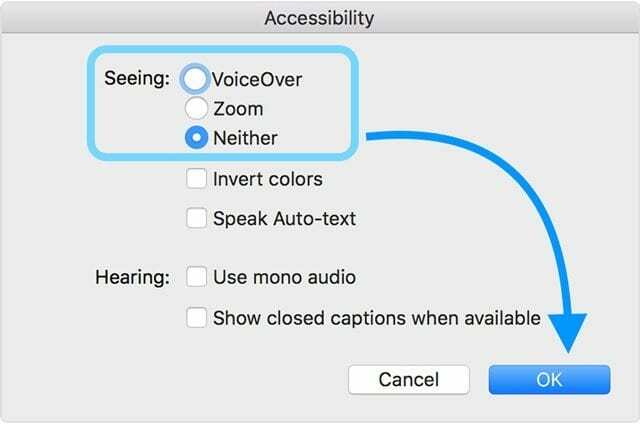
- Πατήστε OK
Ελέγξτε τη ρύθμιση κλειδώματος προσανατολισμού
Ας ρίξουμε λοιπόν μια ματιά και ας δούμε αν έχετε κλειδώσει προσανατολισμού όπως έκανε ο φίλος μου. Το κλείδωμα προσανατολισμού εμποδίζει την αυτόματη αλλαγή του προσανατολισμού της οθόνης του iPhone σας (ή την περιστροφή) όταν γυρίζετε το iPhone σας στο πλάι.
Μερικές φορές είναι καλό πράγμα, και στη συνέχεια υπάρχουν άλλες φορές που μπαίνει πραγματικά στο δρόμο μας…
- Μεταβείτε στην Αρχική οθόνη σας
- Κοιτάξτε το επάνω μέρος του iPhone σας, δίπλα στην οθόνη της μπαταρίας
- Εάν δείτε ένα εικονίδιο κλειδαριάς μέσα σε ένα κυκλικό βέλος, τότε το κλείδωμα προσανατολισμού είναι ΕΝΕΡΓΟ
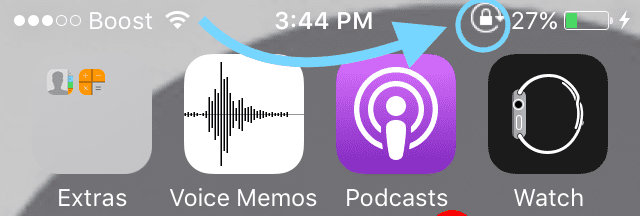
- Για ξεκλείδωμα κλειδώματος προσανατολισμού.
- Σύρετε προς τα πάνω από το κάτω μέρος της οθόνης ή το επάνω μέρος της οθόνης σας (ανάλογα με το μοντέλο και την έκδοση iOS) για να ανοίξετε το Κέντρο Ελέγχου
- Πατήστε το εικονίδιο κλειδαριάς, ώστε να είναι γκριζαρισμένο.
- Θα πρέπει επίσης να δείτε ένα μήνυμα "Κλείδωμα προσανατολισμού πορτραίτου: απενεργοποιημένο".

- Θα πρέπει επίσης να δείτε ένα μήνυμα "Κλείδωμα προσανατολισμού πορτραίτου: απενεργοποιημένο".
- Το εικονίδιο κλειδώματος στο επάνω μέρος της οθόνης του iPhone σας θα πρέπει να εξαφανιστεί
Σημειώστε ότι για τους κατόχους iPhone 6/7/8 και 6s/7/8 Plus, όταν Το Display Zoomed είναι ON, η οθόνη δεν περιστρέφεται σε οριζόντια λειτουργία
Ξεκλείδωμα της περιστροφής οθόνης του iPad μέσω του πλευρικού διακόπτη
Συγκεκριμένα μοντέλα iPad διαθέτουν πλευρικό διακόπτη για κλείδωμα και ξεκλείδωμα περιστροφής οθόνης. Ο πλαϊνός διακόπτης είναι απλά πάνω από τα κουμπιά έντασης και ενεργοποιεί/απενεργοποιεί.

Τα μοντέλα που περιλαμβάνουν πλευρικό διακόπτη είναι iPad Air, iPad 2, iPad (3ης γενιάς), iPad (4ης γενιάς), iPad mini, iPad mini 2 και iPad mini 3.
Η λειτουργία πλευρικού διακόπτη είναι ρυθμίστε μέσω του μενού Ρυθμίσεις είτε να κλειδώσετε τον προσανατολισμό της οθόνης είτε να κάνετε σίγαση ορισμένων ήχων.
Πώς να ελέγξετε τη ρύθμιση του πλευρικού διακόπτη του iPad σας
- Πατήστε Ρυθμίσεις > Γενικά
- Στην ενότητα Χρήση πλευρικού διακόπτη σε, δείτε τι έχει επιλεγεί: Κλείδωμα περιστροφής ή Σίγαση
Κλείδωμα προσανατολισμού iPad
Εάν το Κλείδωμα προσανατολισμού είναι ενεργοποιημένο, θα δείτε ένα εικονίδιο κλειδαριάς μέσα σε ένα κυκλικό βέλος στο γραμμή κατάστασης στο επάνω μέρος της οθόνης σας.
Εάν το Side Switch έχει ρυθμιστεί σε Lock Rotation
- Ενεργοποιήστε τον πλευρικό διακόπτη για να απελευθερώσετε το κλείδωμα προσανατολισμού
Εάν ο πλευρικός διακόπτης έχει οριστεί σε Σίγαση
- Για ξεκλείδωμα κλειδώματος προσανατολισμού.
- Σύρετε προς τα πάνω από το κάτω μέρος της οθόνης για να ανοίξετε το Κέντρο Ελέγχου
- Πατήστε το εικονίδιο κλειδαριάς, ώστε να είναι γκριζαρισμένο
- Θα πρέπει επίσης να δείτε ένα μήνυμα "Κλείδωμα προσανατολισμού πορτραίτου: απενεργοποιημένο".
- Το εικονίδιο κλειδώματος στο επάνω μέρος της οθόνης του iPad σας θα πρέπει να εξαφανιστεί
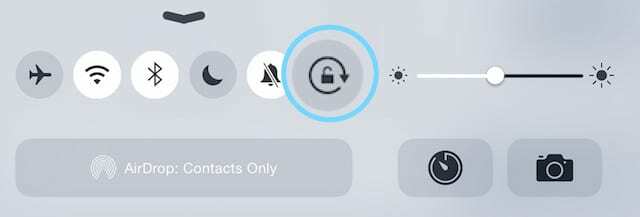
Να θυμάστε ότι η οθόνη του iPad σας ενδέχεται να μην περιστρέφεται επειδή η εφαρμογή που χρησιμοποιείτε δεν επιτρέπει την περιστροφή της οθόνης. Για να ελέγξετε ότι το πρόβλημα σχετίζεται με την εφαρμογή, μεταβείτε στην Αρχική οθόνη και δοκιμάστε περιστρέψτε την οθόνη.
Εάν αυτό δεν λειτουργεί, βεβαιωθείτε ότι έχετε ελέγξει τη γραμμή κατάστασης και δείτε εάν το Κλείδωμα προσανατολισμού είναι ενεργοποιημένο. Εάν είναι ενεργοποιημένο, απενεργοποιήστε το μέσω του πλευρικού διακόπτη ή του κέντρου ελέγχου.
Όταν τίποτα δεν λειτουργεί όταν προσπαθείτε να ξεκλειδώσετε την περιστροφή της οθόνης του iPhone
Εάν έχετε επιβεβαιώσει ότι το Orientation Lock είναι απενεργοποιημένο και εξακολουθείτε να μην μπορείτε να περιστρέψετε την οθόνη, ήρθε η ώρα να επανεκκινήσετε το iPhone, το iPad ή άλλο iDevice.
Τρόπος επανεκκίνησης
- Σε iPad ή iPhone χωρίς κουμπί Home: πατήστε παρατεταμένα το κουμπί Side/Top/Power και ένα από τα δύο κουμπιά έντασης ήχου μέχρι να εμφανιστεί το ρυθμιστικό.
- Σε iPad ή iPhone με κουμπί Home και iPod Touch: πατήστε παρατεταμένα το κουμπί Side/Top/Power μέχρι να εμφανιστεί το ρυθμιστικό
- Σύρετε το ρυθμιστικό για να απενεργοποιήσετε τη συσκευή και μετά την απενεργοποίηση της συσκευής, πατήστε και κρατήστε πατημένο το κουμπί Side/Top/Power ξανά μέχρι να δείτε το λογότυπο της Apple.
- Με iOS 11 και νεότερη έκδοση, κάντε επανεκκίνηση χρησιμοποιώντας Ρυθμίσεις > Γενικά > Τερματισμός λειτουργίας

Εάν δεν μπορείτε να κάνετε επανεκκίνηση με αυτόν τον τρόπο, τότε ίσως χρειαστεί να κάνετε αναγκαστική επανεκκίνηση.
Τρόπος αναγκαστικής επανεκκίνησης
- Σε iPhone 6S ή νεότερη έκδοση plus iPad με κουμπιά αρχικής οθόνης και iPod Touches 6ης γενιάς και κάτω, πατήστε ταυτόχρονα το Home και το Power μέχρι να δείτε το λογότυπο της Apple
- Για iPhone 7 ή iPod 7ης γενιάς: Πατήστε παρατεταμένα και τα δύο κουμπιά Side και Volume Down για τουλάχιστον 10 δευτερόλεπτα, μέχρι να δείτε το λογότυπο της Apple
- Σε iPad χωρίς κουμπί αρχικής οθόνης και iPhone 8 και άνω: Πατήστε και αφήστε γρήγορα το κουμπί αύξησης της έντασης ήχου. Στη συνέχεια, πατήστε και αφήστε αμέσως το κουμπί Μείωση έντασης ήχου. Τέλος, πατήστε και κρατήστε πατημένο το κουμπί Side/Top μέχρι να δείτε το λογότυπο της Apple

Η επιβολή επανεκκίνησης είναι η τελευταία επιλογή σας. Δοκιμάστε μια κανονική επανεκκίνηση μερικές φορές. Εάν αυτό δεν κάνει το κόλπο, μόνο τότε εκτελέστε μια επανεκκίνηση με δύναμη.
Το ίδιο παλιό τραγούδι, ενημερώστε το iOS ή το iPadOS σας
Πιθανότατα το έχετε ακούσει αυτό ένα εκατομμύριο φορές από την Apple και τους ιστότοπους υποστήριξης της Apple, όπως το Apple ToolBox, ελέγξτε για να βεβαιωθείτε ότι χρησιμοποιείτε την πιο πρόσφατη έκδοση του iOS ή του iPadOS.
Εάν υπάρχει διαθέσιμη ενημέρωση, προχωρήστε και εγκαταστήστε αυτήν την ενημέρωση, φροντίζοντας να δημιουργήσετε αντίγραφα ασφαλείας ΠΡΩΤΑ στο iCloud ή στο iTunes ή στο Finder.
Η ενημέρωση του iOS της συσκευής σας μπορεί απλώς να λύσει το πρόβλημά σας με την Περιστροφή οθόνης του iPhone.
Πότε να επισκεφτείτε την υποστήριξη της Apple
Εάν εξακολουθείτε να μην μπορείτε να περιστρέψετε την οθόνη σας και έχετε δοκιμάσει όλα τα παραπάνω βήματα, συμπεριλαμβανομένου του ξεκλειδώματος του προσανατολισμού της οθόνης και της επανεκκίνησης, τότε μάλλον πρόκειται για πρόβλημα υλικού. Ο προσανατολισμός της οθόνης ελέγχεται από έναν εξελιγμένο αισθητήρα που ονομάζεται επιταχυνσιόμετρο.
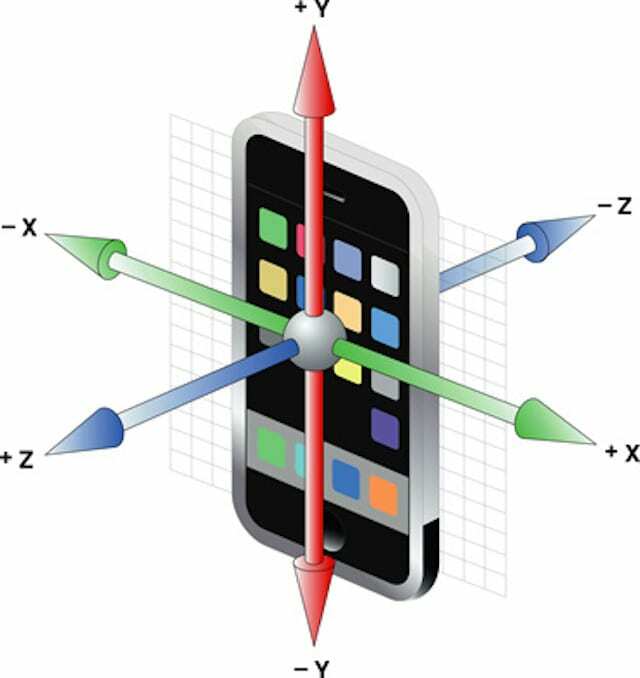
Ναι, ακούγεται σαν κάτι από ταινίες του James Bond ή του Austin Powers, αλλά το επιταχυνσιόμετρο είναι πράγματι αληθινό. Παρακολουθεί τις κινήσεις του iDevice σας. Έτσι, εάν το επιταχυνσιόμετρο είναι σπασμένο, δεν μπορεί να παρακολουθήσει την κίνηση και κατά συνέπεια δεν αναγνωρίζει πότε πρέπει να περιστρέψει την οθόνη.
Εάν υποψιάζεστε ότι το επιταχυνσιόμετρο σας είναι χαλασμένο, ήρθε η ώρα να προγραμματίσετε ένα ραντεβού με την τοπική σας Apple Genius. Ας ελπίσουμε ότι εξακολουθείτε να καλύπτεστε από την εγγύηση.

Για το μεγαλύτερο μέρος της επαγγελματικής της ζωής, η Amanda Elizabeth (Λιζ εν συντομία) εκπαίδευε κάθε είδους ανθρώπους στο πώς να χρησιμοποιούν τα μέσα ενημέρωσης ως εργαλείο για να πουν τις δικές τους μοναδικές ιστορίες. Ξέρει ένα ή δύο πράγματα σχετικά με τη διδασκαλία των άλλων και τη δημιουργία οδηγών πώς-να!
Στους πελάτες της περιλαμβάνονται Edutopia, Scribe Video Center, Third Path Institute, Bracket, The Philadelphia Museum of Art, και το Big Picture Alliance.
Η Ελίζαμπεθ έλαβε το μεταπτυχιακό της στις Καλές Τέχνες στη δημιουργία μέσων από το Πανεπιστήμιο Temple, όπου δίδαξε επίσης σε προπτυχιακούς φοιτητές ως επικουρικό μέλος ΔΕΠ στο τμήμα Τεχνών Κινηματογράφου και ΜΜΕ.
